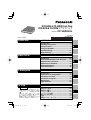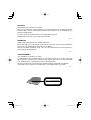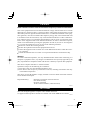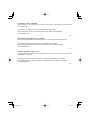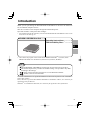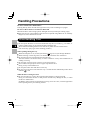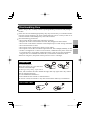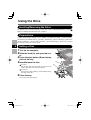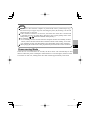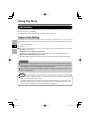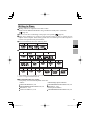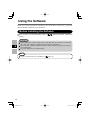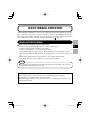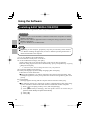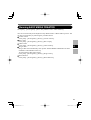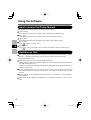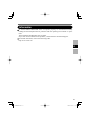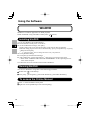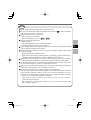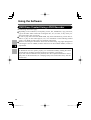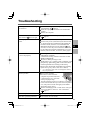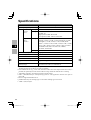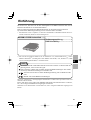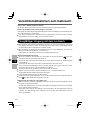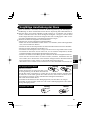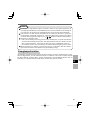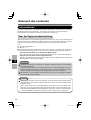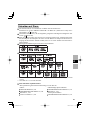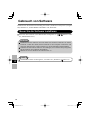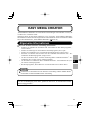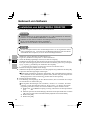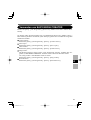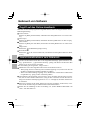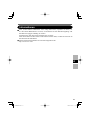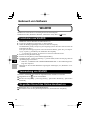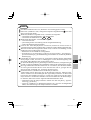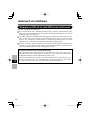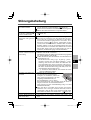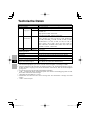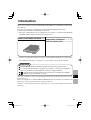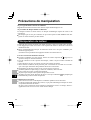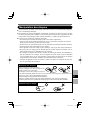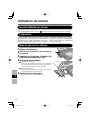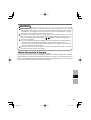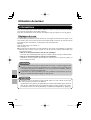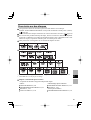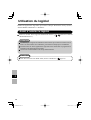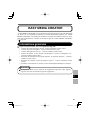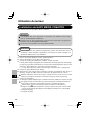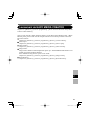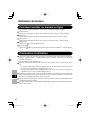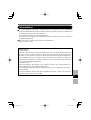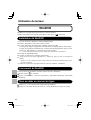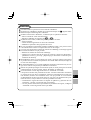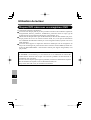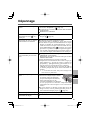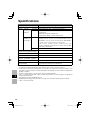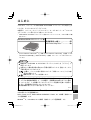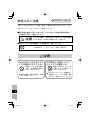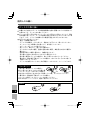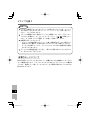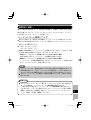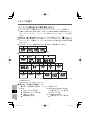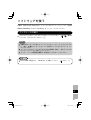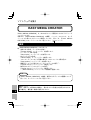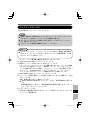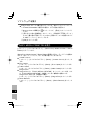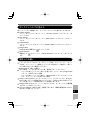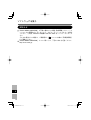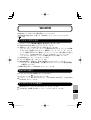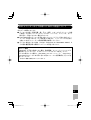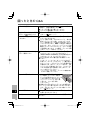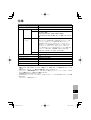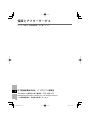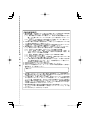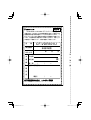Panasonic CF-VDR301U Manuel utilisateur
- Catégorie
- Lecteur CD
- Taper
- Manuel utilisateur

E
D
F
J
Printed in Japan
HS1206-0
DFQX5627ZA
ENGLISH
OPERATING INSTRUCTIONS
Introduction ....................................................5
Handling Precautions ....................................6
Using the Drive ...............................................8
Using the Software ......................................12
Troubleshooting ........................................... 21
Specifi cations ...............................................22
DEUTSCH
BEDIENUNGSANLEITUNG
Einführung .................................................... 23
Vorsichtsmaßnahmen zum Gebrauch .......24
Gebrauch des Laufwerks ............................26
Gebrauch von Software ...............................30
Störungsbehebung ......................................39
Technische Daten ........................................40
FRANÇAIS
INSTRUCTIONS D’UTILISATION
Introduction ..................................................41
Précautions de manipulation ......................42
Utilisation du lecteur ...................................44
Utilisation du logiciel ...................................48
Dépannage ....................................................57
Spécifi cations ...............................................58
59
60
61
63
67
76
77
78
60
DVD-ROM & CD-R/RW Drive Pack
DVD-ROM & CD-R/RW
Model No.
CF-VDR301U
La page charge ...
La page charge ...

4
Compliance Notice - CE Mark
This equipment is in conformance with the requirements of the European Council Direc-
tive listed below:
73/23/EEC Low Voltage Directive with amendment 93/68/EEC
89/336/EEC EMC Directive with amendments 92/31/EEC and 93/68/EEC
1999/5/EC R&TTE
21-E-1
Übereinstimmungserklärung - CE-Marke
Diese Ausrüstung erfüllt die Anforderungen der unten angegebenen EC-Direktive:
73/23/EEC Niederspannungsdirektive mit Abänderung 93/68/EEC
89/336/EEC EMC-Direktive mit Abänderungen 92/31/EEC und 93/68/EEC
1999/5/EC R&TTE
21-G-1
Avis de comformité - Marque CE
Cet équipement est conforme aux conditions des Directives de la Commission européenne
mentionnées ci-dessous:
73/23/EEC Directive sur la basse tension y compris la modifi cation 93/68/EEC
89/336/EEC Directive CEM y compris les modifi cations 92/31/EEC et 93/68/EEC
1999/5/EC R&TTE
21-F-1
La page charge ...
La page charge ...
La page charge ...
La page charge ...
La page charge ...
La page charge ...
La page charge ...
La page charge ...
La page charge ...
La page charge ...
La page charge ...
La page charge ...
La page charge ...
La page charge ...
La page charge ...
La page charge ...
La page charge ...
La page charge ...
La page charge ...
La page charge ...
La page charge ...
La page charge ...
La page charge ...
La page charge ...
La page charge ...
La page charge ...
La page charge ...
La page charge ...
La page charge ...
La page charge ...
La page charge ...
La page charge ...
La page charge ...
La page charge ...
La page charge ...
La page charge ...

41
F
Lecteur DVD-ROM & CD-R/RW
....1
Introduction
Merci d’avoir choisi le Lecteur DVD-ROM & CD-R/RW pour l’ordinateur portable Pana-
sonic CF-30*
1
.
Le lecteur se connecte à l’ordinateur par l’intermédiaire du Multimedia Pocket.
Conservez précieusement ce manuel après l’avoir lu.
*
1
Pour plus d’informations sur les ordinateurs avec lesquel s le Lecteur DVD-ROM &
CD-R/RW peutêtre utilisé, consultez le catalogues, etc.
REMARQUE
Microsoft
®
et Windows
®
sont des marques déposées de Microsoft Corporation aux États-Unis et/ou
dans d’autres pays.
Roxio, le logo Roxio et EASY MEDIA CREATOR sont des marques de commerce de
Roxio,
Inc., et elle peut être déposée dans certaines juridictions.
WinDVD
™
est une marque de commerce d’InterVideo, Inc., et elle peut être déposée dans certaines
juridictions.
Instructions d’utilisation
..........1
DVD Drive Utility Disc
*
2
............1
*
2
Contient les programmes utilisés pour installer “EASY MEDIA CREATOR
™
7 (ci-aprés appelé
EASY MEDIA CREATOR)” et “WinDVD
™
5 (Version OEM) (ci-aprés appelé WinDVD)”.
Lecteur DVD-ROM & CD-R/RW peut également être parfois appelé lecteur.
Ce “instructions d’utilisation” explique la procédure en fonction des réglages d’
usine. La procédure peut être différente suivant les réglages effectués.
: Page du présent manuel (Instructions d’utilisation) ou du Reference Manual.
: Reportez-vous aux manuels sur écran.

42
F
Précautions de manipulation
Évitez de trop exposer le lecteur à la fumée pouvant y laisser un résidu, telle que la fu-
mée dégagée par l’huile ou le tabac. Cela risquerait de réduire la durée de service de la
lentille du lecteur.
Nous recommandons de nettoyer la lentille du lecteur avec une poire souffl ante pour
lentille d’appareil photo.
(N’utilisez aucun produit de nettoyage des lentilles en bombe aérosol.)
Lors de l’ouverture/la fermeture du tiroir
Lorsque l’ordinateur est sous tension, utilisez le bouton d’éjection ( page 44) ou
éjectez le disque en utilisant Windows.
Lors de l’insertion ou de l’éjection d’un disque, veillez à ne pas toucher la lentille du
lecteur.
Évitez de laisser le tiroir en position ouverte et de toucher la lentille.
Dans certaines conditions, de la poussière peut s’accumuler sur la lentille ou sur un dis-
que. Cela risque d’entraîner des problèmes de lecture ou d’écriture.
N’appliquez pas de force excessive sur le tiroir lorsqu’il est ouvert.
N’insérez jamais un objet étranger, comme un trombone, dans le lecteur.
Cela pourrait provoquer un dysfonctionnement.
Ne placez pas d’objets autres que des disques dans le tiroir.
Accédez au lecteur après fermeture du tiroir et lorsque l’indicateur du périphérique
multimédia de poche est éteint uniquement.
Pendant l’accès au lecteur
Évitez d’ouvrir le tiroir ou de déplacer l’ordinateur pendant l’accès au lecteur.
Le disque risquerait de changer de position, ce qui peut endommager le disque ou causer
un dysfonctionnement du lecteur.
De plus, après l’exécution d’une application impliquant l’accès à un disque, fermez l’
application avant d’ouvrir le tiroir ou de retirer le disque.
Manipulation du lecteur
Ne pas regarder dans le lecteur de CD/DVD
Regarder directement le faisceau laser interne risque d'endommager la vue.
Ne pas utiliser de disques fendus ou déformés
Les disques tournant à vitesse élevée, les disques endommagés risquent de casser et de
vous blesser.
Des disques qui ne sont pas circulaires ou qui ont été réparés à l'aide d'adhésif sont dan-
gereux et ne doivent donc pas être utilisés.

43
F
Nettoyage des disques
<Pour les disques en lecture seule>
Essuyez le disque avec un tissu doux et sec,
depuis le centre vers l’extérieur.
Si le disque est très sale, essuyez-le avec un
tissu doux et humide, depuis le centre vers l’extérieur, puis essuyez-le de nouveau avec
un tissu sec pour retirer toute humidité restante.
<Pour les disques enregistrables/réinscriptibles>
Utilisez le produit de nettoyage pour disque Panasonic pour nettoyer ces disques.
N’utilisez jamais de tissu, produit de nettoyage pour CD ou autre produit similaire.
Avant d’utiliser un disque, lisez attentivement les instructions d’utilisation/de manipula-
tion et l’emballage du disque.
Si les disques ne sont pas manipulés correctement, ils peuvent se salir ou se rayer. De plus,
la vitesse d’écriture peut se réduire ou des données peuvent ne pas être enregistrées ou lues
correctement. Cela peut provoquer d’autres problèmes, y compris une panne de lecteur.
Conservez les précautions à prendre suivantes.
• Ne touchez pas la surface du disque (la face sans lettres imprimées).
• Assurez-vous que la surface du disque est propre, sans saleté, poussière ou traces de
doigts et faites attention qu’elle ne soit pas rayée.
•
Évitez d’écrire sur la surface du disque avec un stylo à bille ou tout autre instrument d’écriture.
• Évitez de placer des autocollants sur les disques.
•
Prenez garde de ne pas laisser tomber ou plier les disques, et de ne pas placer d’objet lourd dessus.
• Ne posez pas et ne rangez pas les disques dans un endroit exposé à la chaleur, à la lu-
mière directe du soleil, à l’humidité ou à la poussière.
• Si le disque est déplacé d’un endroit froid à un endroit plus chaud, de l’humidité ris-
que de se déposer sur le disque. Pour les disques en lecture seule, essuyez l’humidité
avec un chiffon doux, sec et sans peluches avant d’utiliser le disque. Pour les disques
enregistrables/réinscriptibles, attendez que l’humidité sèche toute seule.
• Lorsque des disques ne sont pas utilisés, veillez à les placer à l’intérieur de leurs boî-
tiers ou cartouches de protection.
Manipulation des disques
Comment tenir le disque

44
F
Utilisation du lecteur
Pour de plus amples informations sur la façon d’insérer ou de retirer le lecteur, reportez-
vous à “Multimedia Pocket” dans le
Reference Manual qui accompagne l’ordinateur.
Insertion/Retrait du lecteur
Préparatifs
Vérifi ez que [Mode de transfert] est réglé sur [DMA si disponible] dans [démarrer] - [Panneau
de confi guration] - [Performances et maintenance] - [Système] - [Matériel] - [Gestionnaire
de périphériques] - [IDE ATA/ATAPI controllers] - [Primary IDE Channel] - [Paramètres
avancés] - [Périphérique 0]. Exécutez ce réglage si ce n’est pas déjà fait.
1
Allumez l’ordinateur.
2
Glissez le loquet (A) et ouvrez le
couvercle.
3
Appuyez sur le bouton d’éjection (B)
puis retirez lentement le tiroir.
4
Insérez/retirez le disque.
Insertion d’un disque
Placez le disque dans le lecteur avec l’étiquette
sur le dessus et enfoncez-le jusqu’à ce que le dé-
clic du support central se fasse entendre.
Retrait d’un disque
Posez un doigt sur le support central (C) puis soulevez
soigneusement le disque par les bords.
5
Fermez le tiroir de disque.
N’appuyez pas sur le bouton d’éjection.
Mise en place d’un disque

45
F
Mode d’économie d’énergie
S’il n’y a pas eu d’accès au lecteur pendant 30 secondes, le moteur du lecteur sera automati-
quement arrêté pour réduire la consommation d’énergie. Lorsque l’on accède de nouveau au
lecteur, l’alimentation du moteur du lecteur est rétablie. Il faut toutefois environ 30 secondes
pour que les données du disque soient effectivement lues.
Pour retirer un disque lorsque l’ordinateur est éteint, insérez un objet pointu tel que le bout
d’un trombone, d’un crayon ou d’un stylo à bille dans l’orifi ce d’urgence (D). En l’insérant
complètement, vous dégagerez le tiroir qui pourra alors être sorti complètement. (L’empla-
cement de l’orifi ce d’urgence varie en fonction du lecteur.)
Si le lecteur vibre trop, assurez-vous que le disque y est correctement inséré et en bon
état. S’il est en bon état et correctement inséré, réglez [DVD Drive Speed] sur [Low]
dans le menu [Main] de l’utilitaire Setup ( Reference Manual “Setup Utility”).
Pour les CD AutoPlay:
•
Si un CD à démarrage automatique ne démarre pas lorsque l’ordinateur sort du mode de veille ou d’
hibernation, retirez le disque du lecteur et attendez 15 secondes avant de l’insérer à nouveau.
• Il se peut qu’un CD à démarrage automatique démarre pendant l’accès au fi chier,
suivant l’état du disque en question.
Notez que la lecture correcte risque de n’être pas possible dans certains cas lors de
la lecture d’un fi lm à partir d’un disque.
REMARQUE
REMARQUE

46
F
REMARQUE
Informations
Pour lire un DVD-Vidéo ou des fi chiers MPEG2, installez le logiciel de lecture de DVD
au moyen du “DVD Drive Utility Disc”(fourni).
Pour plus d’informations sur la manière d’installer le logiciel, reportez-vous à la page 54.
Réglages de zone
Les DVD-Vidéo possèdent un code de zone qui est assigné en fonction de la région où ils
sont vendus. Pour pouvoir faire la lecture d’un DVD-Vidéo, il faut que le code de zone du
logiciel de lecture et du lecteur corresponde à celui du DVD-Vidéo.
Exemple:
Pour les États-Unis et le Canada: “1”
Pour l’Europe: “2”
Le code de zone du lecteur n’est pas spécifi é en usine avant son expédition. L’opération
effectuée par le lecteur variera suivant le code de zone du premier DVD-Vidéo dont
vous ferez la lecture.
• Dans le cas d’un DVD-Vidéo à code de zone spécifi que:
Le lecteur sera automatiquement réglé sur le même code de zone que le DVD-Vidéo.
• Dans le cas d’un DVD-Vidéo à codes de zones multiples:
[Confi rmer la zone] apparaît. Sélectionnez le code de zone et cliquez sur [OK]. La
lecture commence alors.
Le code de zone du lecteur peut être réglé un total de cinq fois, y compris le réglage initial.
Veuillez procéder avec beaucoup d’attention car le code de zone sélectionné après
le cinquième changement sera défi nitif et vous ne pourrez plus le modifi er, même si
vous réinstallez le système d’exploitation.
L’utilisateur sera tenu responsable pour tout problème survenant après qu’il ait
changé ou modifi é de manière illégale le code de zone.
ATTENTION
[Confi rmer la zone] apparaît lorsque le DVD-Vidéo a un seul code de zone et que
le code spécifi é sur le lecteur est différent.
([Confi rmer la zone] peut ne pas apparaître pour certains DVD-Vidéo. Pour vérifi er le
code de zone actuel du lecteur et le nombre de réglages restants, cliquez avec le bou-
ton droit de la souris sur l’écran [WinDVD] et cliquez sur [Confi guration] - [Région].)
Utilisation du lecteur

47
F
Pour écrire sur des disques
Un logiciel d’écriture est nécessaire pour écrire des données sur un disque.
Installez “EASY MEDIA CREATOR” au moyen du “DVD Drive Utility Disc” (fourni).
(
page 50)
Veillez à utiliser des disques conformes aux vitesses d’écriture correctes. ( page 58)
Si l’écriture doit prendre beaucoup de temps, assurez-vous d’avoir branché l’adaptateur
secteur de l’ordinateur. Si la charge de la batterie baisse et que l’alimentation de l’ordi-
nateur est coupée, l’opération d’écriture peut se terminer par un échec.
Vous pouvez lire ou enregistrer sur les formats de disques suivants.
Vous pouvez lire les formats de disques suivants.
*
1
DVD-RAM: Seul le type sans cartouche ou le type avec cartouche amovible peut être utilisé.
*
2
DVD-RW Ver.1.0 n’est pas pris en charge.
<CD-R>
HITACHI MAXELL, Ltd.
MITSUBISHI KAGAKU MEDIA CO., Ltd.
RICOH Co., Ltd.
TAIYO YUDEN Co., Ltd.
<CD-RW/High-Speed CD-RW>
MITSUBISHI KAGAKU MEDIA CO., Ltd.
RICOH Co., Ltd.
<Ultra-Speed CD-RW>
MITSUBISHI KAGAKU MEDIA CO., Ltd.
Disques recommandés pour l’écriture
• La qualité des données enregistrées dépend du disque.

48
F
Utilisation du logiciel
Installez les applications logicielles que contient le disque “DVD Drive Utility” (fourni) :
“EASY MEDIA CREATOR” et “WinDVD”
ATTENTION
N’installez pas le logiciel en utilisant un lecteur autre que ce lecteur. Assurez-vous d’
insérer ce lecteur dans votre ordinateur, puis insérez le disque pour l’installation.
Fermez toutes les autres applications logicielles avant d’exécuter le programme d’
installation des applications logicielles.
Ouvrez une session Windows en tant qu’administrateur.
REMARQUE
Pour faire la lecture d’un DVD-Vidéo, utilisez “WinDVD”. ( page 54)
Insérez le lecteur dans l’appareil Multimedia Pocket. (
Reference Manual
“Multimedia Pocket”)
Avant d’nstaller le logiciel

49
F
“EASY MEDIA CRAETOR” est une application logicielle de gravure de CD développée
par Roxio. Inc. Les explications données ici sont des informations généales sur “EASY
MEDIA CRAETOR”, la procédure d’nstallation et la façon d’accéder au manuel en ligne.
Pour plus d’informations, consultez le manuel en ligne de “EASY MEDIA CREATOR”
( page 52).
Informations générales
EASY MEDIA CREATOR
Ce que vous pouvez faire avec cette application logicielle
• Création de CD de musique et de CD : Utilisez l’utilitaire Creator Classic.
• Création de CD de sauvegarde : Utilisez l’utilitaire Disc Copier.
• Création d’étiquettes de CD, etc. : Utilisez l’utilitaire Label Creator.
• Ecriture de fi chiers sur des disques CD identique à l’écriture sur disquettes, etc. :
Utilisez l’utilitaire Drag-to-Disc.
• Restaurer des données de sauvegarde réparties sur plusieurs disques*
1
: Utilisez l’
utilitaire Creator Classic.
• Restaurer des données à partir de disques cryptés*
1
: Utilisez l’utilitaire Creator
Classic.
*
1
L’utilitaire “Roxio Retrieve” (fourni) se lance automatiquementdepuis ces disques.
Pour plus de détails sur les fonctions de l’application logicielle et des supports
reportez-vous aussi au manuel en ligne de l’application.
REMARQUE

50
F
Pour installer, suivez la procédure décrite ci-dessous.
Installation de EASY MEDIA CREATOR
1 Go d’espace libre sur le disque dur est nécessaire pour installer tous les compo-
sants de
“
EASY MEDIA CREATOR
”
.
Fermez toutes les autres applications logicielles avant d’exécuter le programme d’
installation des “EASY MEDIA CREATOR”.
Ouvrez une session Windows en tant qu’administrateur.
ATTENTION
Selon l’ordinateur, des op
ér
ations pr
ép
aratoires peuvent etre n
éc
essaires avant l’
installation. Avant d’installer l’application, lisez toujours le mode d’emploi ou le
Manuel de Référence de votre ordinateur.
REMARQUE
1
Ouvrez une session Windows en tant qu’administrateur.
2
Insérez “DVD Drive Utility Disc” dans le lecteur.
3
Lorsque le message de confi rmation s’affi che, cliquez sur [OK].
L’écran [Utility Setup tool] apparaît (la reconnaissance du disque prend un certain temps).
Lorsque le programme d’installation ne s’exécute pas automatiquement, tapez [x:\setu-
putil.exe]*
1
dans [démarrer] - [Exécuter] et cliquez sur [OK].
*
1
“x”
est la lettre du lecteur. Vous pouvez changer cette lettre selon vos préférences.
4
Cliquez sur [Easy Media Creator Setup].
5
Sélectionnez votre langue dans [Choisissez la langue d’installation dans la liste ci-
dessous], cliquez sur [OK]. Suivez les instructions qui apparaissent sur l’écran.
Pendant l’installation, vous devrez accepter le Contrat de Licence. Après avoir lu le contrat,
cliquez sur [J’accepte les termes de ce contrat de licence], puis cliquez sur [Suivant].
6
Cliquez sur [Terminer].
7
Un message s’affi che indiquant que l’ordinateur doit être redémarré. Cliquez sur [Oui].
Les réglages suivants sont nécessaires pour utiliser des disques contenant des données écri-
tes sur un autre ordinateur au moyen de Drag-to-Disc avec DirectCD5 de Roxio.
1
Sélectionnez sur l’ecran [Drag-to-Disc] et cliquez sur [Paramètres].
2
Cliquez sur [Paramètres d’éjection avancés] et cliquez sur [UDF version utilisée
pour le disque actuel] dans [Disque réinscriptible] et [Disque non réinscriptible].
3
Cliquez sur [OK].
4
Cliquez sur [OK].
Utilisation du lecteur

51
F
Cliquez sur [démarrer] - [Tous les programmes] - [Écran d’accueil de Roxio Easy Media
Creator 7 Basic Edition].
Vous pouvez exécuter chaque utilitaire depuis l’écran [Roxio Easy Media Creator 7 Basic
Edition]. Vous pouvez aussi exécuter chaque utilitaire en suivant la procédure ci-dessous.
Creator Classic
Cliquez sur [démarrer] - [Tous les programmes] - [Roxio] - [Creator Classic].
Disc Copier
Cliquez sur [démarrer] - [Tous les programmes] - [Roxio] - [Disc Copier].
Label Creator
Cliquez sur [démarrer] - [Tous les programmes] - [Roxio] - [Label Creator].
Drag-to-Disc
Drag-to-Disc démarrera automatiquement après que “EASY MEDIA CREATOR” a été
installé ou lorsque Windows démarre.
Pour redémarrer Drag-to-Disc après l’avoir fermé :
Cliquez sur [démarrer] - [Tous les programmes] - [Roxio] - [Drag-to-Disc].
Roxio Retrieve
Cliquez sur [démarrer] - [Tous les programmes] - [Roxio] - [Roxio Retrieve].
Lancement de EASY MEDIA CREATOR

52
F
Après exécution de chaque utilitaire, vous pouvez accéder au manuel en ligne.
Creator Classic
Cliquez sur [Aide] dans le menu, puis cliquez sur [Creator Classic - Aide en ligne].
Disc Copier
Cliquez sur [Aide] dans le menu, puis cliquez sur [Disc Copier - Aide en ligne].
Label Creator
Cliquez sur [Aide] dans le menu, puis cliquez sur [Label Creator - Aide en ligne].
Drag-to-Disc
Cliquez sur sur l’écran [Drag to Disc].
Roxio Retrieve
Cliquez sur dans le coin gauche supérieur, puis cliquez sur [Retrieve - Aide en ligne].
Après avoir effacé les données du disque en procédant dans l’ordre [Disc and Device
Utility] - [Erase/Format...] - [Quick Erase/Format] - [Start], retirez une fois le disque
avant de le réutiliser.
<Lors de l’utilisation de Drag-to-Disc>
Dans les cas suivants, fermez tout d’abord la session, puis rouvrez une nouvelle sessi-
on.
• Lorsque [Lecteur Drag-to-Disc] n’apparaît pas sur le menu même après un clic droit
de la souris sur le fi chier et cliquant [Envoyer vers].
• Lorsqu’un message d’erreur s’affi che après un clic droit de la souris sur le fi chier et
cliquant [Envoyer vers] - [Lecteur Drag-to-Disc].
N’utilisez pas Drag-to-Disc pour écrire des données sur un disque qui a été formaté au
moyen d’un logiciel autre que Drag-to-Disc. Vous ne pourrez peut-être pas écrire des
données sur le disque en utilisant un autre logiciel.
Lorsqu’un CD ne peut pas être formaté avec Drag-to-Disc, essayez le formatage en tant
qu’administrateur du système.
Lors de l’utilisation de “EASY MEDIA CREATOR”, réglez la résolution d’affi chage sur
1024 × 768 ou plus.
Comment accéder au manuel en ligne
Précautions d’utilisation
Utilisation du lecteur

53
F
Si “EASY MEDIA CREATOR” ne fonctionne pas correctement, nous recommandons
de lire tout d’abord attentivement le fi chier d’aide en ligne décrivant les problèmes avec
le contexte d’exploitation ou des opérations.
Puis installez le dernier Service Pack Windows.
Si vous ne pouvez toujours pas remédier au probleme, prenez contact avec l’assistance
technique de Panasonic.
Reportez-vous à l’URL suivant pour plus d’informations.
http://www.roxio.com/
Informations
Sur les copies
<Pour la France>
Panasonic rappelle que le logiciel ROXIO fourni avec le présent produit Panasonic
est conçu pour vous aider à reproduire des œuvres dont vous êtes titulaires des droits
d’auteur, ou pour lesquelles vous avez obtenu une autorisation auprès du titulaire des
droits d’auteur. Dans le cas contraire, toute reproduction sera considérée comme une
infraction à la législation sur les droits d’auteur et sera sanctionnée par des amendes
ou le paiement de dédommagements.
<Pour le Canada>
Avant d’enregistrer du matériel sur un disque s’assurer que l’enregistrement n’
enfreint pas de droits de propriété intellectuelle.
Il est illégal de copier des disques compacts audio pour un usage autre que stricte-
ment personnel.
Lors de la réalisation d’une copie de sauvegarde d’un logiciel, s’assurer de ne pas dé-
roger aux droits d’auteur sur le produit.

54
F
L’une ou l’autre des procédures suivantes permet de lancer
“
WinDVD
”
.
Double-cliquez sur le bureau.
Cliquez sur [démarrer] - [Tous les programmes] - [InterVideo WinDVD] - [InterVideo
WinDVD].
Lancement de WinDVD
WinDVD
Installation de WinDVD
WinDVD est une application logicielle pour la lecture de DVD.
Installez “WinDVD” au moyen du “DVD Drive Utility Disc” ( ci-dessous).
1
Ouvrez une session Windows en tant qu’administrateur.
2
Insérez “DVD Drive Utility Disc” dans le lecteur.
3
Lorsque le message de confi rmation s’affi che, cliquez sur [OK].
L’écran [Utility Setup tool] apparaît (la reconnaissance du disque prend un certain temps).
Lorsque le programme d’installation ne s’exécute pas automatiquement, tapez [x:\setu-
putil.exe]*
1
dans [démarrer] - [Exécuter] et cliquez sur [OK].
*
1
“x” est la lettre du lecteur. Vous pouvez changer cette lettre selon vos préférences.
4
Cliquez sur [WinDVD Setup].
5
Cliquez sur [Next] sur le message de bienvenue.
6
Après avoir lu le “License Agreement”*
2
, cliquez sur [Yes] si vous en acceptez les
termes.
*
2
Référez-vous au “Contrat de licence d’usage limité” des instructions d’utilisation qui accom-
pagnent l’ordinateur.
7
Suivez les instructions qui apparaissent sur l’écran et installez “WinDVD”.
Pour accéder au manuel en ligne
Cliquez sur “?” sur le panneau de confi guration de WinDVD.
Cliquez avec le bouton droit de la souris sur l’écran [WinDVD] et cliquez sur [Aide].
Utilisation du lecteur

55
F
REMARQUEREMARQUE
Les DVD-Audio ne peuvent être lus à l’aide de “WinDVD”.
Ne lancez pas “WinDVD” pendant que le témoin du disque dur clignote immé-
diatement après le démarrage de l’ordinateur.
Pendant l’exécution de “WinDVD”, n’effectuez pas les opérations suivantes:
• Entrer en mode de veille ou d’hibernation.
• Basculer l’affi chage en appuyant sur
Fn
+
F3
.
Pendant la lecture vidéo, n’effectuez pas les opérations suivantes:
• Éjecter le disque.
• Utiliser d’autres applications ou invite de commande.
• Modifi er les paramètres des propriétés de l’écran.
Si vous agrandissez au maximum la fenêtre d’affi chage vidéo, vous pouvez revenir
à la taille de fenêtre initiale en cliquant deux fois sur les images.
Lorsque vous augmentez le nombre de couleurs de l’affi chage, un message apparaît
et la lecture du DVD n’est pas possible:
• Réduisez le nombre de couleurs de l’affi chage.
• Cliquez avec le bouton droit de la souris sur le bureau, cliquez sur [Propriétés] -
[Paramètres avancés] - [Avancé] - [Dépannage] et maximisez la valeur de [l’ac-
célération du matériel].
Immédiatement après la reprise depuis une pause, une perte d’image peut parfois
se produire selon le contexte d’exploitation ou le DVD-Vidéo utilisé (les images ou
les sons sont interrompus).
En Extended Desktop ou en mode d’affi chage simultané (interne/externe), les im-
ages ou la vidéo ne sont parfois pas affi chées correctement.
Durant une période prolongée d’avancement rapide, le mode pause peut être établi
à moment donné. Si cela se produit, quittez “WinDVD” et redémarrez.
Évitez d’installer un autre logiciel de lecture si “WinDVD” est installé.
Cela pourrait entraîner des problèmes de lecture. Certains DVD-Vidéo contiennent
un logiciel de lecture dont l’installation commence automatiquement. Dans une
telle situation, annulez cette installation aussi vite que possible. Si vous installez
accidentellement un autre logiciel de lecture et que vous avez maintenant des prob-
lèmes de lecture, essayez de suivre l’une des procédures suivantes:
• Désinstallez le logiciel de lecture en cliquant sur [démarrer] - [Panneau de con-
fi guration] - [Ajouter ou supprimer des programmes].
• Si vous pouvez sélectionner l’option dans les paramètres du logiciel, confi gurez
“WinDVD” comme logiciel de lecture par défaut.

56
F
Disques DVD créés avec un enregistreur DVD
Les restrictions suivantes s’appliquent :
La lecture d’un disque peut ne pas être possible en fonction des conditions (qualité d’
enregistrement, fi ssures, poussières, modifi cation, protection contre la copie, type de
lecteur/logiciel d’enregistrement utilisé pour créer le disque, etc.).
Afi n de lire des disques autres que des DVD-RAM, ils doivent être fi nalisés (un procé-
dé qui permet de les lire sur d’autres lecteurs DVD, etc.). Pour plus d’informations
sur la méthode de fi nalisation utilisée par votre enregistreur DVD, reportez-vous à son
mode d’emploi.
La lecture d’un support sur lequel des émissions numériques ont été enregistrées au
moyen de technologies de protection des droits d’auteur comme CPRM (Content Pro-
tection for Recordable Media – Protection de contenu pour support enregistrable) n’est
pas possible.
INFORMATIONS SUR L’ASSISTANCE
Si
“
WinDVD
”
ne fonctionne pas correctement, il est recommandé de d’abord lire
attentivement le fi chier d’aide en ligne concernant les problèmes d’environnement d’
exploitation ou d’opérations.
Si vous n’arrivez toujours pas à régler le problème, saisissez les informations requises
dans le formulaire de requête sur le site Web d’InterVideo, Inc.
(http://www.intervideo.com/) et soumettez le formulaire.
Utilisation du lecteur

57
F
Dépannage
L’ordinateur n’identifi e pas le
lecteur
Vérifi ez les réglages en suivant les instructions de
la section “Préparatifs” ( page 44).
Le lecteur est-il correct-ement monté dans le Multi-
media Pocket?
Redémarrez l’ordinateur.
Le témoin d’état de l’appareil
Multimedia Pocket ne s’
allume pas
Le disque est-il inséré correctement dans le tiroir de
disque? ( page 44)
Impossible de lire le disque
ou d’accéder à ses données
Le disque est-il plié, égratigné ou sale?
Une erreur peut se produire si, après que le tiroir
a été fermé ou que le fonctionnement a été repris
depuis les modes de veille/hibernation, vous ac-
cédez au lecteur avant que le témoin d’état de l’ap-
pareil Multimedia Pocket s’éteigne. Une erreur
peut aussi se produire lorsque le logiciel d’applica-
tion accède automatiquement au lecteur. Dans ce
cas, retirez le disque, réintroduisez-le et réessayez.
“EASY MEDIA CREATOR”
ne fonctionnent pas correcte-
ment
Un logiciel d’écriture autre que “EASY MEDIA
CREATOR” est-il installé?
Désinstallez le logiciel d’écriture autre que “EASY
MEDIA CREATOR”.
Vous devez désactiver l’écriture sur les CD.
Cliquez avec le bouton droit de la souris sur [(x:)]*
1
dans [démarrer] - [Poste de travail], cliquez sur
[Propriétés] - [Enregistrement], puis retirez la co-
che de [Activer l’écriture de CD sur ce lecteur].
(Effacez la coche de [Activer l’écriture de CD sur
ce lecteur] chaque fois qu’un nouvel utilisateur est
ajouté.)
*
1
“x” est la lettre du lecteur. Vous pouvez changer cette
lettre selon vos préférences.
Le disque ne peut pas être
éjecté
Allumez l’ordinateur.
Pour retirer un disque lorsque l’ordinate
ur est éteint, insérez un objet pointu
(tel que le bout déplié d’un trombone)
dans l’orifi ce d’urgence (A). En
l’insérant complètement, vous dégagerez
le tiroir qui pourra alors être sorti complètement. (L’
emplacement de l’orifice d’urgence varie en fonction du
lecteur.)
Si vous utilisez un disque portant des traces de
doigts ou sale, vous ne pourrez peut-être pas le re-
tirer. Utilisez un disque propre. ( page 43)
Le tiroir de disque ne se ferme pas
N’appuyez pas sur le bouton d’éjection pour fermer le tiroir.
Autres problèmes de fonc-
tionnement du disque
Utilisez un autre lecteur ou support.

58
F
Spécifi cations
*
1
La cadence de transfert des données d’un disque DVD par vitesse 1X est de 1 350 Ko/s.
La cadence de transfert des données d’un disque CD par vitesse 1X est de 150 Ko/s.
*
2
L’utilisation d’un disque déséquilibré (c’est-à-dire un disque sur lequel les données sont
excentrées) risque de ralentir la vitesse de transfert des données en cas de vibrations importantes
pendant la rotation.
*
3
Suivant le disque utilisé, il se peut que la vitesse d’écriture diminue.
*
4
1 Go = 1 000 000 000 d’octets. Votre système d’exploitation ou certains logiciels d’application
indiqueront moins de Go.
*
5
Ne prend pas en charge DVD-RW Ver.1.0.
*
6
DVD-RAM: Seul le type sans cartouche ou le type avec cartouche amovible peut être utilisé.
*
7
1 Mo = 1 048 576 d’octets
Article Description
Tension de fonctionnement DC 5 V ± 0,25 V
Lecteur Taux de
transfert des
donnée*
1
Lecture*
2
DVD-ROM: 8X (Max.), CD-ROM: 24X (Max.)
Écriture*
3
CD-R: 4X/8X/10-16X/10-24X
CD-RW: 4X
High-Speed CD-RW: 4X/8X/10X
Ultra-Speed CD-RW: 10X/10-16X/10-24X
Disques/
formats pris
en charge*
4
Lecture
DVD-ROM (4,7 Go, 8,5 Go, 9,4 Go, 17 Go), DVD-Video,
DVD-R (1,4 Go, 3,95 Go, 4,7 Go), DVD-R DL (8,5 Go),
DVD-RW
*
5
(1,4 Go, 2,8 Go, 4,7 Go, 9,4 Go), DVD-RAM
*
6
(1,4 Go, 2,8 Go, 2,6 Go, 5,2 Go, 4,7 Go, 9,4 Go),
+R (4,7 Go), +R DL (8,5 Go), +RW (4,7 Go), CD-
Audio, CD-ROM, CD-R, Photo CD, Video CD, CD-RW,
CD TEXT, CD-EXTRA
Écriture CD-R, CD-RW
Fonction de prévention de sous-
utilisation de la mémoire tampon
Prise en charge
Mémoire cache 2 Mo*
7
Interface Conforme au standard IDE (ATAPI)
Dimensions
(largeur × profondeur × hauteur)
132 mm × 149 mm × 14,0 mm
Poids Environ 220 g
Température en fonctionnement/
taux d’humidité
5 °C à 35 °C/
30 % HR à 80 % HR (sans condensation)
La page charge ...
La page charge ...
La page charge ...
La page charge ...
La page charge ...
La page charge ...
La page charge ...
La page charge ...
La page charge ...
La page charge ...
La page charge ...
La page charge ...
La page charge ...
La page charge ...
La page charge ...
La page charge ...
La page charge ...
La page charge ...
La page charge ...
La page charge ...
La page charge ...
La page charge ...
-
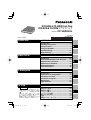 1
1
-
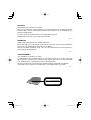 2
2
-
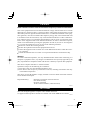 3
3
-
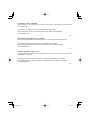 4
4
-
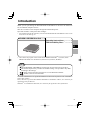 5
5
-
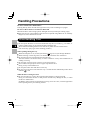 6
6
-
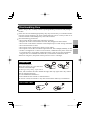 7
7
-
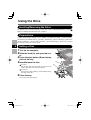 8
8
-
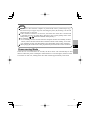 9
9
-
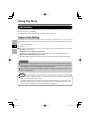 10
10
-
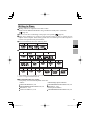 11
11
-
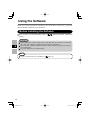 12
12
-
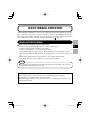 13
13
-
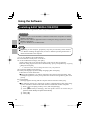 14
14
-
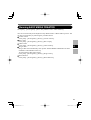 15
15
-
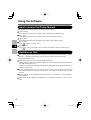 16
16
-
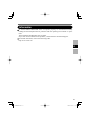 17
17
-
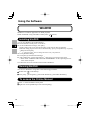 18
18
-
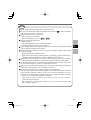 19
19
-
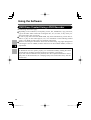 20
20
-
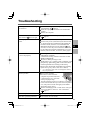 21
21
-
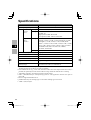 22
22
-
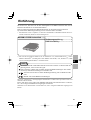 23
23
-
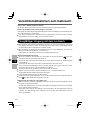 24
24
-
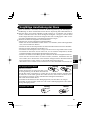 25
25
-
 26
26
-
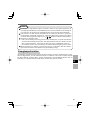 27
27
-
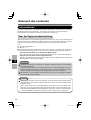 28
28
-
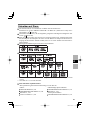 29
29
-
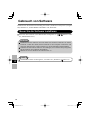 30
30
-
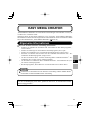 31
31
-
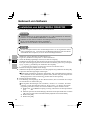 32
32
-
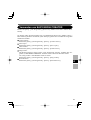 33
33
-
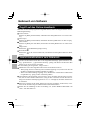 34
34
-
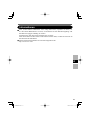 35
35
-
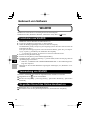 36
36
-
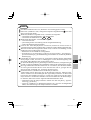 37
37
-
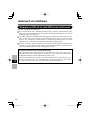 38
38
-
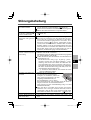 39
39
-
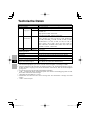 40
40
-
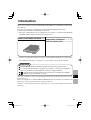 41
41
-
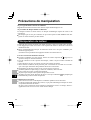 42
42
-
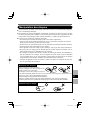 43
43
-
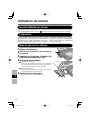 44
44
-
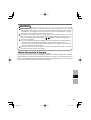 45
45
-
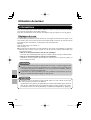 46
46
-
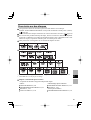 47
47
-
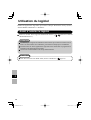 48
48
-
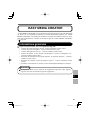 49
49
-
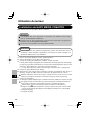 50
50
-
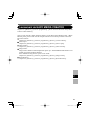 51
51
-
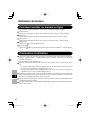 52
52
-
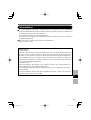 53
53
-
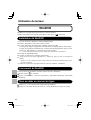 54
54
-
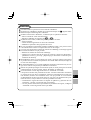 55
55
-
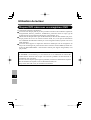 56
56
-
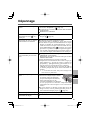 57
57
-
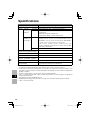 58
58
-
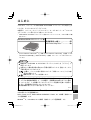 59
59
-
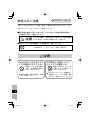 60
60
-
 61
61
-
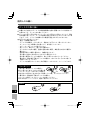 62
62
-
 63
63
-
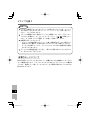 64
64
-
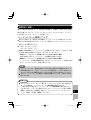 65
65
-
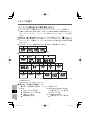 66
66
-
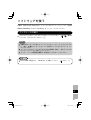 67
67
-
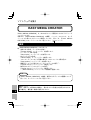 68
68
-
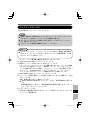 69
69
-
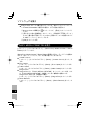 70
70
-
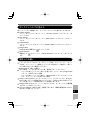 71
71
-
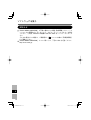 72
72
-
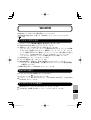 73
73
-
 74
74
-
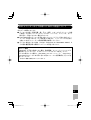 75
75
-
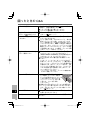 76
76
-
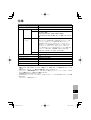 77
77
-
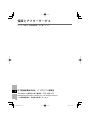 78
78
-
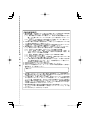 79
79
-
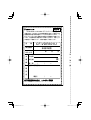 80
80
Panasonic CF-VDR301U Manuel utilisateur
- Catégorie
- Lecteur CD
- Taper
- Manuel utilisateur
dans d''autres langues
- English: Panasonic CF-VDR301U User manual
- Deutsch: Panasonic CF-VDR301U Benutzerhandbuch
- 日本語: Panasonic CF-VDR301U ユーザーマニュアル
Documents connexes
-
Panasonic CF-VDM312U Mode d'emploi
-
Panasonic CF-VDD721 Manuel utilisateur
-
Panasonic CF-T8 series Operating Instructions Manual
-
Panasonic Computer Drive CF-VDM732U Manuel utilisateur
-
Panasonic CF-VDM292U Manuel utilisateur
-
Panasonic LF-D321 Manuel utilisateur
-
Panasonic CF-53 Manuel utilisateur
-
Panasonic Personal Computer CF-Y7 series Manuel utilisateur
-
Panasonic CF-VDD371 Manuel utilisateur
-
Panasonic CF-BAT0256U Mode d'emploi